Как фото сделать мультяшным: App Store: ToonMe: создание аватарки
(+100 фото) Как сделать мультяшную аватарку из фотографии онлайн бесплатно без регистрации
Содержание
Многие пользователи хотели бы увидеть свое лицо 👸🏻 в 2D-стиле. И для этого не обязательно хорошо знать Adobe Photoshop 💻 и другие программы для редактирования изображений. 👨🏻💻 Можно просто воспользоваться специализированными сервисами 📃 для преобразования фото в мультяшный рисунок.
Сервисы, с помощью которых можно сделать фото в мультяшном стиле онлайн
Существует достаточно много онлайн-сервисов для преобразования фото в мультяшный рисунок. Большая часть из них – бесплатные, но доступ ко всем возможностям профессиональных онлайн-редакторов можно получить только после оформления платной подписки.
Cartoon.Pho.to
На этом русскоязычном сайте можно превратить обычную фотографию в мультяшную зарисовку.
При этом сделать шарж с изображением животного не получится. Данный сервис распознаёт только пейзажи и человеческие лица. Исходная фотография после загрузки обрабатывается автоматически, какие-либо настройки указывать не нужно.
Исходная фотография после загрузки обрабатывается автоматически, какие-либо настройки указывать не нужно.
В нижней части страницы есть кнопка для сохранения и отправки изображения в социальные сети.
IMGonline
Данный сервис позволяет наложить эффект мультипликации на фотографию. Пользователь может выбрать показатели сегментации, яркость, контраст, уровень окантовки и другие параметры. Кроме мультяшного эффекта на IMGonline доступны другие функции для работы с изображениями:
- создание коллажей;
- обрезка фотографий;
- разрезание изображения на части;
- замена цвета;
- создание рисунка простым карандашом и т. д.
На главной странице официального сайта кратко рассказывается о том, как воспользоваться сервисом. Под формой загрузки изображения находятся настройки «мультяшности».
Сервис преобразует картинку за 10-20 секунд. Обработанное изображение можно открыть прямо в браузере или скачать.
Prima Cartoonizer
Это программа для преобразования изображений в мультипликационные кадры. Есть версия для PC, iOS, Android. Программа стоит $ 30, но после установки пользователю предоставляется бесплатный тестовый период продолжительностью 14 дней.
Аналогичное онлайн-приложение бесплатное, но оно обладает ограниченным функционалом. Протестировать можно только 5 спецэффектов из 55.
Исходная фотография после загрузки автоматически преобразуется в мультяшный рисунок, покрытый водяными знаками. Убрать надписи с итогового изображения нельзя.
Toony Photos
Бесплатный сервис для конвертации изображения в мультяшный рисунок. Для того чтобы получить доступ к функционалу, кликните по кнопке «Start».
После этого сервис предложит пользователю выбрать исходное фото на компьютере.
Далее нужно будет обозначить область фото, на которую будет накладываться мультяшный эффект. Необходимо выделить одну основную область и две дополнительных, а затем нажать кнопку «Render».
Данный сервис предложит скачать обработанное изображение или просмотреть его.
Wish3Be
Бесплатный русскоязычный сервис для создания шаржей.
Чтобы создать шарж, необходимо загрузить исходную фотографию, а затем аккуратно поместить лицо человека на выбранную фигуру. На этом преобразование заканчивается. Более сложные эффекты в бесплатной версии этого сервиса недоступны.
Cartoonize.net
Частично бесплатный онлайн-редактор, подходящий для преобразования фото в мультяшный рисунок.
Даже в бесплатном режиме этот сервис предоставляет пользователю много инструментов для редактирования изображения: контраст, баланс, размытие, детализированность и т. д. Непосредственное наложение эффекта на фотографию занимает от 30 секунд до 1 минуты. Настройки фильтра можно немного изменить.
Для сохранения обработанного изображения кликните правой кнопкой мыши по рисунку и выберите в контекстном меню пункт «Save to computer».
Photoretrica
Этот сервис – агрегатор онлайн-редакторов фотографий. Он предоставляет своим пользователям доступ к различным редакторам с одной страницы. Нужно выбрать подходящий редактор из вариантов, представленных в списке, и дождаться его загрузки в специально отведенном окне.
Загружать исходную фотографию в редактор можно прямо через сайт Photoretrica.
Но если сервера выбранного онлайн-редактора окажутся недоступны, подключиться к нему не получится.
iPiccy Photo Editor
Еще один онлайн-сервис для редактирования фотографий. Для запуска редактора достаточно зайти на его официальный сайт и кликнуть по кнопке «Edit а Photo».
После этого откроется редактор. Необходимо будет загрузить исходную фотографию с компьютера. Доступные эффекты находятся в разделе «Editor».
Можно изменить вид эффекта, скорректировав количество цветов и деталей, а также насыщенность цветов. После завершения редактирования нужно кликнуть по кнопке «Apply».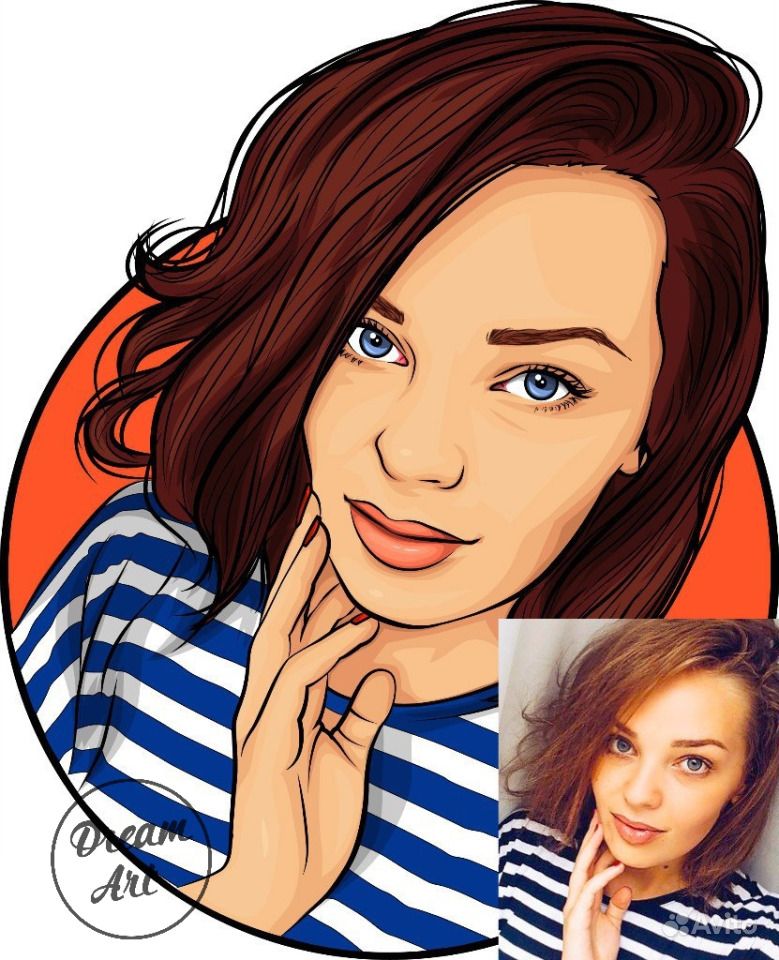 После этого можно будет сохранить отредактированную фотографию на компьютере.
После этого можно будет сохранить отредактированную фотографию на компьютере.
Loonapix
Бесплатный сервис с множеством фотоэффектов. Мультяшные эффекты расположены на вкладке «Photo Art».
- Кликните по понравившемуся эффекту и загрузите исходную фотографию.
- После завершения загрузки исходной фотографии сервис предложит выбрать область изображения, которая будет преобразована в мультяшный рисунок. Выделите нужную часть снимка и кликните по кнопке «Create image».
- Преобразованное изображение можно будет скачать, выбрать другой эффект или заменить исходное фото. Повлиять на процесс преобразования изображения пользователь не сможет.
BeFunky
Это весьма известное приложение для редактирования фотографий имеет онлайн-версию.
Авторизовываться для работы с этим сервисом не обязательно. Необходимо загрузить исходную фотографию для последующего редактирования. Мультяшные эффекты доступны на вкладке «Effects».
Не все виды инструментов в BeFunky предоставляются бесплатно.
Доступ к сложным эффектам получают только пользователи, оформившие платную подписку.
ФотоФания
Это русскоязычное приложение с множеством спецэффектов.
Для того чтобы применить понравившийся спецэффект, необходимо загрузить исходную фотографию на сайт и дождаться, пока встроенный алгоритм ее обработает.
Как создать мультяшный аватар из фотографии
Многие сайты социальных сетей позволяют своим пользователям создавать аватары – изображения человека или пользователя в мультяшном стиле. Аватары широко используются на всевозможных сайтах, включая Facebook и Bitmoji.
Ваш мультяшный онлайн-аналог может отправиться в множество приключений на самых разных сайтах, и многим людям нравится создавать новые аватары для своих различных платформ социальных сетей.
С помощью одной из многих онлайн-платформ вы можете создать свой собственный мультяшный персонаж с фотографией или без нее.
Создать мультяшный аватар очень просто, и вы можете сделать это с помощью бесплатного программного обеспечения и сайтов в Интернете. В этой статье я покажу вам основы создания мультяшного аватара для себя, как по фотографии, так и с нуля.
В этой статье я покажу вам основы создания мультяшного аватара для себя, как по фотографии, так и с нуля.
Использовать приложение, чтобы превратить вашу фотографию в изображение мультфильма инкогнито, на самом деле довольно просто и не требует ученой степени. Ознакомьтесь с этими простыми шагами, чтобы узнать, как это сделать.
- Теперь у нас есть фото в приложении. Как вы можете видеть на скриншоте, в Cartoon Photo Editor есть несколько мгновенных фильтров в самом низу экрана, которые мы можем применить (как в Instagram или Snapchat), а также раздел ползунка, который позволит вручную настраивать различные значения. для создания идеального образа.
- Сохраните свою работу
- После того, как мультфильм будет выглядеть так, как вы хотите, просто нажмите кнопку загрузки (большая стрелка вниз), чтобы скопировать изображение мультфильма на свое устройство, или нажмите кнопку «Поделиться» (три круга), чтобы мгновенно выложить онлайн.
Другие варианты
Если вы не хотите устанавливать какое-либо программное обеспечение или использовать приложение, существует множество веб-сервисов, которые сгенерируют для вас аватар на основе вашей фотографии. Давайте рассмотрим несколько вариантов, чтобы увидеть, как это может выглядеть.
Давайте рассмотрим несколько вариантов, чтобы увидеть, как это может выглядеть.
Конвертер в один клик BeFunky
BeFunky – это графический онлайн-сервис с множеством различных функций и опций, и одна из них – создание мультфильмов одним щелчком мыши. Это обновление их бесплатного продукта, но вы можете попробовать его бесплатно.
LunaPic
LunaPic – еще один онлайн-фоторедактор с возможностью превращать фотографии в мультфильмы. На сайте также есть множество других инструментов для редактирования. Изображение выше – это мультяшный фильтр по умолчанию.
Создать аватар без фото
Другой вариант, который вы, возможно, захотите проверить, – это создание мультяшных аватаров.
Эти приложения не требуют фотографии или каких-либо художественных способностей и позволяют вам выбирать функции, которые лучше всего представляют вас.
Есть создатели персонажей для разных художественных стилей. Cartoon Maker – Создатель аватаров от Picfix Art Studio для универсальных мультяшных аватарок, напоминающих Wii-moji.
Если вы предпочитаете аниме-персонажей, вы можете проверить Аватар Мейкер: Аниме пользователя Avatars Makers Factory. И, конечно же, в таких приложениях, как Bitmoji, есть встроенный редактор мультфильмов.
Создатели мультяшных аватаров удобны, если вам нужно простое изображение, которое на самом деле не является вашей фотографией.
Подобные аватары могут пригодиться, когда они вам понадобятся для публичных форумов или других интернет-сайтов, где вы хотите сохранить свою личность в секрете, но все же хотите выразить свое настоящее и истинное «я».
Наконец, если вы используете стандартную камеру, у вас все еще есть варианты. Просто ознакомьтесь с рекомендованными приложениями или попробуйте новые. Большинство из них бесплатны в вашем магазине приложений, поэтому попробуйте несколько, пока не найдете тот, который вам подходит.
Эффект мультяшного фото — Загрузить APK для Android
Скачать
Подробности
Обзоры
Версии
Информация
1/3
Описание Эффект мультяшного фото
Фильтры фотокамера для фотоаппарата CoolArt — идеальное развлечение и креативные фильтры для фото и фоторедактор Pro & Glamour Selfie Camera app & & Cartoon Camera, чтобы сделать ваши снимки снимками Art Pics! Photo😎 CoolArt помогает вам добавлять потрясающие мультяшные анимационные фильтры и искусство 😎 смешивать фильтры и мультфильмы, эскизы и художественные эффекты с удивительными фильтрами на обычные снимки, а затем делиться ими с Instagram, Facebook, Twitter, Tumblr за один раз! * Cartoon Photo Maker filters😜 Камера CoolArt — лучший редактор фотографий pro, фильтры для фотографий и гламурная камера самообучения, которые вы можете получить не только в прохладных фотографиях
# 1: Снимите картинку или выберите фотографию из своей фотогалереи. 😎
😎
# 2: выберите арт-фильтры, мультяшные фильтры, эффекты эскиза карандаша или фильтры красоты для себя.
# 3: Редактор фотографий и ретушь фотографий: добавьте фоторамку Blur & vignette Blur 😎
😎 Фотографии в произведениях искусства, фотографии и мультфильмы и эскизы карандашей. Сохраните его в своей фотогалерее и поделитесь им с Instagram😎
Мультяшный редактор фотографий даст вам возможность поделиться своей мультяшной фотографией со своими друзьями 😎 😎 через сети социальных сетей
Artista — лучший фото редактор, чтобы получить мультяшную фотографию, такую как фотографии призмы.
Для лучших фотофильмов применяются фильтры artista.
Покажите свое творчество с эффектами artista.
— много разных эффектов, мультфильм, эскиз, масляная живопись, карандаш, тепловое зрение, перекрестье и многое другое😎
«Редактор фотокамер и мультфильм»
— мультипликационный редактор фотографий pro, камера красоты selfie делает ваш эгоист идеальным.
— Art Photo Filters & cartoon filters превращают фотографии в произведения искусства и мультфильмы.
— Превратите свою фотогалерею в художественную и художественную выставку …
Вы можете выбрать картинку из своей галереи или захватить ее с камеры, чтобы создать эскиз. Как черно-белые, так и цветные эскизные фотографии можно легко создать всего одним нажатием кнопки 😜.
Фильтр 😜art — одна из лучших коллекций стильных и забавных фотоэффектов! 😜
Эффект мультяшного фото — Версия 7.1
(13-06-2020)Другие версии
Что нового
Отзывов и оценок пока нет! Чтобы стать первым, пожалуйста,
—
12
Reviews
Качество приложения гарантированоЭто приложение прошло проверку на вирусы, вредоносный код и другие внедренные атаки и не содержит никаких угроз.
Версия APK: 7. 1Пакет: uk.photoscar.toon.editor
1Пакет: uk.photoscar.toon.editor
7.1
13/6/2020
2K загрузки25.5 MB Размер
Скачать
7.0
6/6/2020
2K загрузки25.5 MB Размер
Скачать
6.3.6
7/9/2017
2K загрузки5.5 MB Размер
Скачать
Приложения в этой категории
Вам также могут понравиться…
Как нарисовать себя в мультфильме в Procreate (10 шагов)
Вставьте фотографию, которую вы хотите использовать, на свой холст. Уменьшите непрозрачность до 65% и добавьте новый слой поверх него. Нарисуйте контур предмета, подчеркнув черты. Перенесите цвета на другой слой и начните затенение. Удалите изображение, когда закончите.
Уменьшите непрозрачность до 65% и добавьте новый слой поверх него. Нарисуйте контур предмета, подчеркнув черты. Перенесите цвета на другой слой и начните затенение. Удалите изображение, когда закончите.
Меня зовут Кэролайн, и я использую Procreate более трех лет для ведения своего бизнеса в области цифровых иллюстраций. Одним из моих самых популярных продуктов, которые заказывают клиенты, являются мультяшные портреты существующих фотографий их семьи или домашних животных, которые они хотят либо вставить в рамку, либо напечатать для подарков или логотипов.
Это очень распространенное использование цифровых иллюстраций, и это одно из самых приятных занятий в Procreate. Это требует некоторой практики, но как только вы закончите несколько образцов мультфильмов и найдете свой стиль, вы никогда не захотите прекращать их создавать. Сегодня я покажу вам, как это сделать.
Примечание. Скриншоты взяты из Procreate на iPadOS 15.5.
Содержание
- Ключевые выводы
- Как создать мультфильм в Procreate – шаг за шагом
- Советы и подсказки
- Часто задаваемые вопросы
- Как мультипликировать изображение в Procreate?
- Как превратить картинку в рисунок в Procreate?
- Как нарисовать себя бесплатно?
- Должен ли я получить мультяшные кисти для Procreate?
- Заключительные мысли
Ключевые выводы
- Убедитесь, что используемое изображение имеет высокое качество и разрешение.

- Подчеркните черты лица для более драматичного мультяшного эффекта. №
- Используйте забавные и яркие цвета, чтобы создать привлекательное готовое изделие.
- Инструмент Color Drop может помочь воспроизвести цвет волос или кожи человека.
- Исходное изображение всегда должно быть видно на холсте для быстрой справки во время рисования.
Как создать мультфильм в Procreate: шаг за шагом
Прежде чем мы начнем, убедитесь, что у вас есть изображение с высоким разрешением, которое вы хотите использовать для мультфильма, сохраненное на вашем устройстве. Вы можете использовать изображения Google, приобрести их на Shutterstock или сделать снимок самостоятельно. Или используйте образ Снуп Догга, решать вам.
Шаг 1: Нажмите на инструмент Action s (значок гаечного ключа) и нажмите Добавить . Затем нажмите Вставить фото . Коснитесь фотографии, которую хотите использовать, на своем устройстве, и Procreate автоматически добавит ее на слой 1.
Шаг 2: Откройте меню «Слои» и дважды коснитесь слоя изображения. Это активирует меню настроек Opacity . Сдвиньте переключатель влево, чтобы уменьшить непрозрачность примерно до 65%. Это позволит вам увидеть, что вы рисуете на следующем шаге.
Шаг 3: Добавьте новый слой поверх слоя с изображением, нажав на символ + в меню слоев.
Шаг 4: Выберите кисть, которой вам удобно рисовать. Вы будете использовать эту кисть, чтобы нарисовать контур вашего объекта, поэтому выбирайте мудро. Мне нравится использовать Studio Pen из палитры Inking с размером около 20%.
Шаг 5: Начните рисовать контур объекта. Сосредоточьтесь на волосах, голове, теле и чертах лица, но вам не нужно включать слишком много деталей. Мультфильмы простые, поэтому не переусердствуйте с линиями. Попробуйте подчеркнуть черты лица, чтобы придать ему более мультяшный вид.
Шаг 6: Продублируйте изображение и переместите его в угол холста. Таким образом, вы можете использовать свою фотографию в качестве эталона при выборе цветов для использования.
Таким образом, вы можете использовать свою фотографию в качестве эталона при выборе цветов для использования.
Шаг 7: Добавьте новые слои под слоем с контуром и начните заполнять его цветами. Используйте инструмент Color Drop, чтобы определить различные оттенки вашего изображения.
Для этого коснитесь квадрата в середине боковой панели и перетащите его на цвет, который хотите имитировать.
Шаг 8: После того, как вы добавили все основные цвета, пришло время добавить некоторые детали и тени. Активируйте блокировку альфа-канала на каждом слое, коснувшись миниатюры слоя и выбрав параметр блокировки альфа-канала. Теперь добавьте свои детали к каждому слою.
Шаг 9: После того, как вы добавили последние штрихи, удалите исходное изображение, проведя пальцем влево по слою и выбрав Удалить . Теперь вы готовы изменить цвет фона и добавить любые другие детали к рисунку.
Шаг 10: Когда вы закончите работу, нажмите на инструмент Действия (значок гаечного ключа) и выберите Поделиться . Нажмите на нужный тип файла и сохраните проект на своем устройстве.
Нажмите на нужный тип файла и сохраните проект на своем устройстве.
Советы и подсказки
У меня есть несколько советов, о которых вам следует знать при использовании этого метода. Возможно, они помогут вам добиться желаемых результатов. Вот они:
Выбор правильного изображения
Качество изображения, которое вы используете для этого метода, будет иметь прямое влияние на ваши результаты. Вы должны убедиться, что ваша фотография имеет высокое разрешение, очень четкая и не пропускает ничего, что вы не можете воспроизвести из своей памяти.
Например, Ваш клиент хочет полнометражный мультфильм, но изображение только с поднятыми плечами.
Если клиент присылает вам фотографию, всегда добавляйте ее на холст и увеличивайте масштаб, чтобы убедиться, что она достаточно высокого качества. Если это не так, попросите клиента улучшить изображение. В противном случае вы рискуете получить некачественные детали в финальном дизайне.
Перепроверьте цвет глаз
Я всегда прошу своих клиентов подтвердить цвет глаз каждого человека на фотографии. Это маленькая деталь, но если ее упустить из виду или неправильно, она может разрушить подобие человека или животного. Цвет глаз крайне сложно определить по фотографии, особенно если она некачественная.
Это маленькая деталь, но если ее упустить из виду или неправильно, она может разрушить подобие человека или животного. Цвет глаз крайне сложно определить по фотографии, особенно если она некачественная.
Подчеркните черты лица
Если вам нужен более экстремальный мультяшный эффект, попробуйте подчеркнуть размер основных черт лица, таких как глаза, нос или губы. Это может дать вам больше карикатурных или диснеевских эффектов без слишком большого изменения исходного изображения.
Проявите творческий подход к цветам
Вам не нужно точно воспроизводить каждый цвет изображения. Не стесняйтесь экспериментировать с различными или сногсшибательными цветами, чтобы привнести в смесь немного уникального мультяшного веселья. Здесь вы действительно можете сделать произведение искусства популярным, так что получайте удовольствие от него.
Обеспечение сходства
Важно тщательно изучить формы и детали изображения человека или животного, чтобы убедиться, что конечный результат действительно похож на них. Вы можете не заметить небольшой разницы в чьих-то ушах, но для вашего клиента это может стать препятствием для сделки, если ему это покажется неправильным.
Вы можете не заметить небольшой разницы в чьих-то ушах, но для вашего клиента это может стать препятствием для сделки, если ему это покажется неправильным.
Инструмент «Капля цвета»
Мне нравится использовать инструмент «Капля цвета», когда я пытаюсь воссоздать цвет волос или кожи человека. Это может дать вам отличное место для начала вашего цветового круга, пока вы не найдете оттенок, который выглядит в самый раз.
Часто задаваемые вопросы
Ниже приведены ответы на часто задаваемые вопросы по этой теме. Я кратко ответил на них для вас:
Как мультяшное изображение на Procreate?
Вы можете использовать описанный выше метод, чтобы превратить любое изображение в мультфильм в Procreate, но нет быстрого исправления или настройки, которая сделает это за вас. Вам нужно вставить изображение на холст, нарисовать его вручную в мультяшном стиле и раскрасить.
Как превратить изображение в рисунок в Procreate?
Вставьте изображение в слой в Procreate и уменьшите его непрозрачность.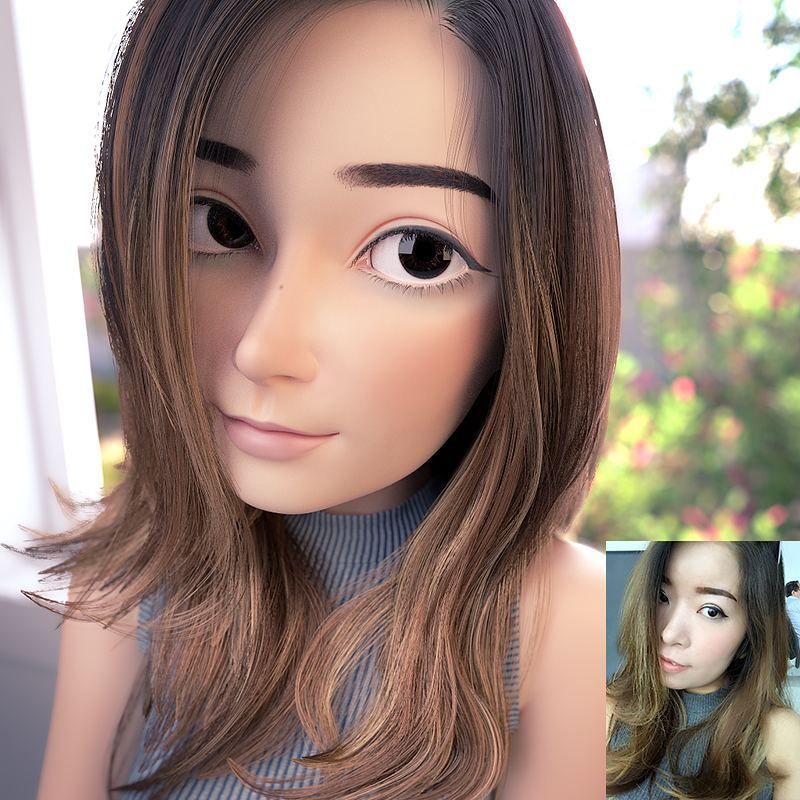 Добавьте новый слой над слоем с изображением и начните рисовать или обводить его. Затем вручную раскрасьте его и добавьте любые детали, которые вы хотите добавить, прежде чем экспортировать его в виде файла и сохранить на своем устройстве.
Добавьте новый слой над слоем с изображением и начните рисовать или обводить его. Затем вручную раскрасьте его и добавьте любые детали, которые вы хотите добавить, прежде чем экспортировать его в виде файла и сохранить на своем устройстве.
Как нарисовать себя бесплатно?
В Интернете доступно несколько различных приложений и веб-сайтов, которые сделают вашу фотографию и превратят ее в мультфильм за считанные секунды. Тем не менее, я предпочитаю рисованную технику, так как результаты получаются более аутентичными, чем то, что может предложить вам веб-сайт.
Должен ли я получить мультяшные кисти для Procreate?
Честно говоря, предварительно загруженных кистей, которые уже доступны в Procreate, более чем достаточно для того, что вам нужно, чтобы нарисовать изображение в приложении. Нет необходимости покупать дополнительные кисти, если вы не имеете в виду какой-то особый стиль.
Заключительные мысли
Превращение изображения в мультфильм в Procreate — одно из моих любимых занятий в приложении. Результаты поразительны, и каждое изображение всегда выглядит по-разному. Кроме того, у вас есть много свободы, чтобы оживить простые или скучные изображения чем-то новым.
Результаты поразительны, и каждое изображение всегда выглядит по-разному. Кроме того, у вас есть много свободы, чтобы оживить простые или скучные изображения чем-то новым.
Это была одна из первых вещей, которые я научился делать в Procreate, когда впервые начал изучать, как использовать приложение. Итак, я настоятельно рекомендую вам сделать то же самое. Это отличный и интересный способ познакомиться со своим стилем рисования и отточить свою технику, делая что-то веселое.
Вы рисовали себя в Procreate? Поделитесь своими результатами в разделе комментариев ниже.
Photo Cartoon Software — Скачать
Обзор Softonic
Превратите свои фотографии в мультфильмы и рисунки HD!
PhotoCartoon — это мультимедийный инструмент, который превратит ваши фотографии в мультипликационную версию самой себя . От случайных снимков до фотографий высокой четкости , PhotoCartoon может сделать ваши фотографии похожими на гиперреалистичный рисунок, картину маслом или мультфильм. С 100 эффектами, доступными в каталоге , вы можете опробовать всевозможные стили для своих изображений. Все эффекты доступны бесплатно, а другие функции, такие как печать, доступны в профессиональной версии.
С 100 эффектами, доступными в каталоге , вы можете опробовать всевозможные стили для своих изображений. Все эффекты доступны бесплатно, а другие функции, такие как печать, доступны в профессиональной версии.
Персонализируйте свои фотографии
PhotoCartoon — это программа для преобразования, которая может применять различные эффекты к вашим фотографиям, не жертвуя их исходным качеством или разрешением. Это означает, что он не будет сжимать вашу фотографию после ее загрузки. Бесплатная демо-версия PhotoCartoon доступна для Windows в формате EXE. После установки программа автоматически запустится и представит вам свою главную страницу. Вы обнаружите, что интерфейс хорошо организован , что делает его подходящим для пользователей, не имеющих опыта работы с фотографией. Первый шаг к использованию этого — нажать кнопку «Добавить». Это позволит вам выбрать фотографию, а также фильтры. Фотография должна появиться в центре экрана, давая понять, что она загружена в программу.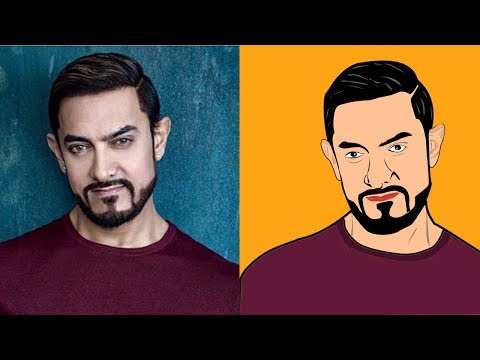 Это также означает, что вы можете начать выбирать один из эффектов в левой части экрана. Есть несколько вариантов, которые классифицируются как мультипликационные эффекты ; различные стили анимации доступны в этой программе. Существуют также более традиционные стили, такие как ручной рисунок , карандашный рисунок, эффект рисования и многие другие. Например, тем, кто предпочитает минималистичный внешний вид, может понравиться эффект эскиза .
Это также означает, что вы можете начать выбирать один из эффектов в левой части экрана. Есть несколько вариантов, которые классифицируются как мультипликационные эффекты ; различные стили анимации доступны в этой программе. Существуют также более традиционные стили, такие как ручной рисунок , карандашный рисунок, эффект рисования и многие другие. Например, тем, кто предпочитает минималистичный внешний вид, может понравиться эффект эскиза .Выберите свою версию
Как уже упоминалось, существует широкий выбор эффектов. Есть эффекты, которые более кэмповые, чем другие, такие как мультяшно-карикатурный эффект 9.0004 . Этот эффект больше подходит для фотографий, сделанных в портретном режиме, так как он может подчеркнуть черты лица по сравнению с телом. Еще одним преимуществом настольного приложения является его способность сохранять преобразованные фотографии либо в исходном качестве , либо в разрешении HD . Хотя вы можете делиться программными копиями своих фотографий в Интернете, вы можете печатать фотографии из PhotoCartoon только в том случае, если вы воспользовались их профессиональной версией. Все эффекты доступны в бесплатной и профессиональной версии. Разница между ними заключается в количестве фотографий, которые вы можете сделать генерировать неограниченное количество изображений и распечатывать их в полной версии программы. Это стоит 29 долларов США и может быть приобретено через пробную версию. Кнопку «Купить сейчас» легко найти, так как она находится в правом верхнем углу экрана.
Хотя вы можете делиться программными копиями своих фотографий в Интернете, вы можете печатать фотографии из PhotoCartoon только в том случае, если вы воспользовались их профессиональной версией. Все эффекты доступны в бесплатной и профессиональной версии. Разница между ними заключается в количестве фотографий, которые вы можете сделать генерировать неограниченное количество изображений и распечатывать их в полной версии программы. Это стоит 29 долларов США и может быть приобретено через пробную версию. Кнопку «Купить сейчас» легко найти, так как она находится в правом верхнем углу экрана.Сделайте свои фотографии по-своему
PhotoCartoon для Windows — исключительная программа для тех, кто хочет сделать свои фотографии более забавными, необычными или личными. Это более быстрая и доступная альтернатива
реальному рисунку, картине или эскизу, сделанному вами или любимым человеком. С сотнями эффектов, доступных в программе, вы обязательно найдете свой любимый стиль или откроете для себя новый.
Авторский обзор
Photo Cartoon — программа, созданная для того, чтобы сделать ваши фотографии уникальными и оригинальными. Вы можете превратить свои фотографии в мультфильмы, картины и настоящие рисунки за несколько простых шагов. Все, что вам нужно сделать, это импортировать свою фотографию в программу и выбрать один из доступных эффектов на левой боковой панели.
Существует около 100 готовых к использованию эффектов (мультфильмы, картины, рисунки, эскизы, рамки, фотомонтаж и т. д.) каждой отдельной части лица для получения качественного мультяшного изображения.Помимо применения эффектов, вы также можете редактировать некоторые параметры, такие как яркость, контрастность, разрешение и добавлять текст на изображения.
Существует не так много других альтернатив программному обеспечению Photo Cartoon. Существует множество программ и сервисов для редактирования фотографий, которые, к сожалению, не предлагают качественные эффекты мультфильмов и рисунков.



 Доступ к сложным эффектам получают только пользователи, оформившие платную подписку.
Доступ к сложным эффектам получают только пользователи, оформившие платную подписку.
